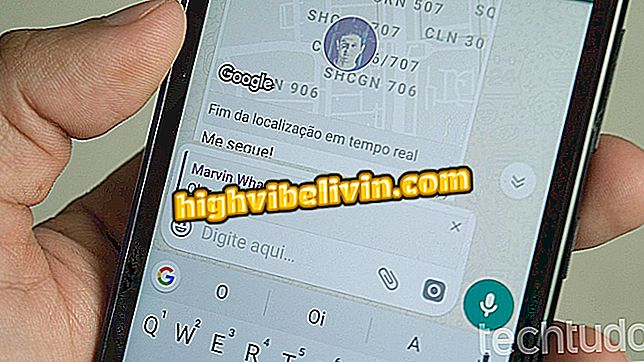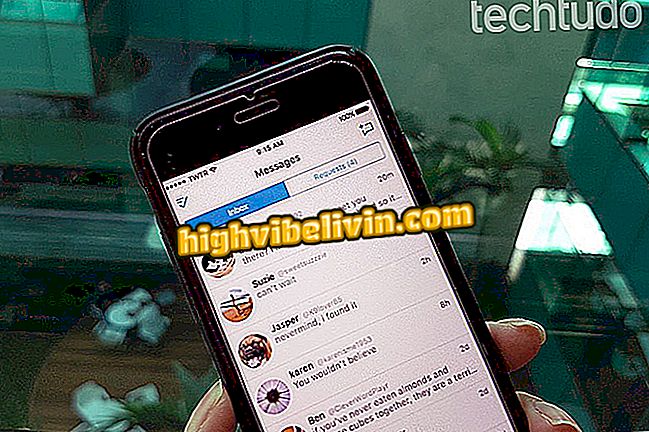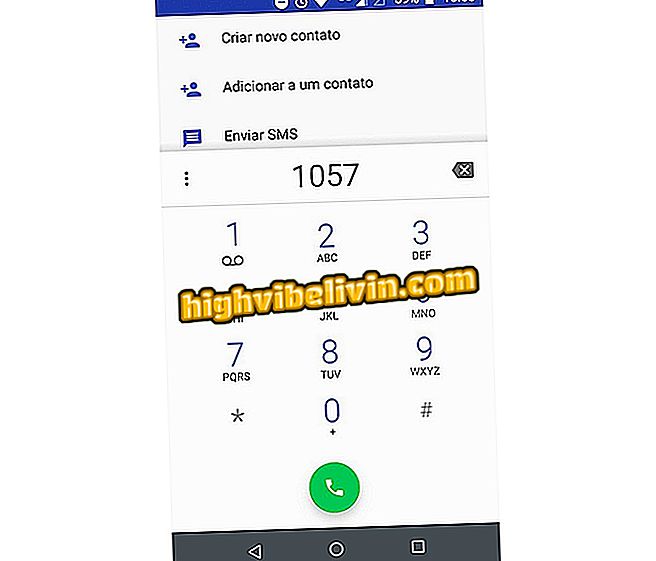كيفية استخدام Cute CUT ، تطبيق تحرير الفيديو
Cute CUT هو تطبيق مجاني لتحرير الفيديو على هواتف Android و iPhone (iOS). تحتوي الأداة على بعض الوظائف الأساسية مثل الاقتصاص ، وتغيير الحجم ، وتأثيرات الانتقال ، على سبيل المثال. ومع ذلك ، هناك بعض القيود ، مثل وقت الفيديو والعلامة المائية على الفيلم المصدر. يقدم الإصدار المدفوع "Cute CUT Pro" ميزات حصرية للمشتركين ، مع وجود خطط تكلف حوالي 23 دولارًا في نظام Apple و 19 دولارًا لمستخدمي Google.
تطبيق تحرير الفيديو مفيد لأولئك المهتمين بتجميع العروض التقديمية السمعية البصرية ببساطة وبسرعة. بالإضافة إلى ذلك ، يمكن أيضًا المشاركة على الويب عبر YouTube أو Facebook ، على سبيل المثال. في البرنامج التعليمي التالي ، تحقق من كيفية استخدام تطبيق Cute CUT لتعديل مقاطع الفيديو على هاتفك. تم تنفيذ الإجراء على iPhone 5C ، ولكن النصائح صالحة لأي طراز Apple وكذلك لمستخدمي Android.
تحرير الصور على الإنترنت: توفر القائمة خمسة خيارات مجانية بدون تثبيت أي شيء

يتيح لك تطبيق Cute CUT استخدام الصور عند إنشاء مقاطع الفيديو على النظام الأساسي
تريد شراء الهاتف الخليوي والتلفزيون وغيرها من المنتجات الخصم؟ تعرف على المقارنة
الخطوة 1. افتح المفتاح CUT واضغط على "+" في الزاوية العلوية اليسرى من الشاشة لإنشاء مشروع جديد. أدخل اسم الفيلم الخاص بك وانقر على "إنشاء" ؛

إنشاء مشروع جديد مع التطبيق لطيف CUT
الخطوة 2. اختر إعدادات الفيلم مثل الجودة والاتجاه ولون الخلفية والمزيد. ثم المس "موافق" في الزاوية العلوية اليسرى. الآن استخدم زر "+" لإدخال ملفات الفيديو والصور والنصوص والأغاني.

اختر خيارات الفيديو وأضف الصور والموسيقى في تطبيق Cute CUT
الخطوة 3. اضغط بإصبعك على صورة أو فيديو أو موسيقى لنقلها إلى اليسار أو اليمين ، أو انقر نقرًا مزدوجًا لفتح قائمة التعديل. استخدم الأزرار الموجودة في أسفل الشاشة لإجراء التعديلات. قم بتمرير الشريط إلى اليسار ورؤية كل الخيارات المتاحة ؛

تحرير الصور أو موسيقى الفيديو باستخدام تطبيق Cute CUT
الخطوة 4. استخدم العلامات على يسار ويمين الفيديو لتحديد امتداد معين من اللقطات التي يجب أن تظهر في الفيديو النهائي. اضبط أيضًا حجم وأطار الفيديو على الشاشة من خلال لمس النقاط التي تظهر حول المستطيل ؛

قم بتحرير مقاطع الفيديو على Cute CUT
الخطوة 5. إذا كنت ترغب في قص وتجاهل مقتطف الفيديو ، ضع شريط الخط الزمني عند نقطة الفصل ولمس رمز المقص. سيتم تقسيم الفيديو إلى قسمين. انقر نقرًا مزدوجًا على الجزء المقتطع وانقر على أيقونة سلة المهملات لحذفه.

قص مقتطفات وحذفها من فيديو باستخدام تطبيق Cute CUT
الخطوة 6. إضافة تأثيرات انتقالية عن طريق لمس الرمز الموجود على يمين سلة المهملات. ثم ، انتقل إلى "+" واختر العنصر المطلوب ؛

إضافة تأثيرات انتقال الصورة في التطبيق لطيف CUT
الخطوة 7. بعد إجراء التعديلات المطلوبة ، استخدم زر التشغيل في الزاوية اليمنى العليا لمشاهدة الفيديو والتحقق من النتيجة. أخيرًا ، لتصدير الفيديو ، استخدم زر المشاركة. يمكنك حفظ الملف في معرض صور iPhone أو البريد الإلكتروني أو المشاركة على YouTube أو Facebook ، على سبيل المثال.

لعب أو تصدير الفيديو في التطبيق لطيف CUT
جاهزة. استمتع بالنصائح لاستخدام Cute CUT لتحرير مقاطع الفيديو على iPhone.
ما هو أفضل معالج لتحرير الصور ومقاطع الفيديو؟ تحقق من.

كيفية تحرير الصور على جهاز الكمبيوتر الخاص بك دون تحميل أي شيء